- Windows 10 saab lähtestada ja viia see vaikeseisundisse. Siiski on juhtumeid, kui teie Windows 10 arvuti lähtestamine on võimatu ülesanne ja saate teate: Teie arvuti lähtestamisel tekkis probleem. Muudatusi ei tehtud. Vaadake lahendusi allpool olevast artiklist.
- Pole ühtegi halba aega registri puhastamiseks. Meie top12 registrikoristajat võib anda teile üsna hea ettekujutuse selle toimingu jaoks vajalikust tarkvarast.
- Kui teil tekkis süsteemivigu, leiate meie lehelt lahenduse Süsteemi vead jaotur.
- Kirjutasime ulatuslikult Windows 10 vigade kohta, nii et vaadake meie Windows 10 vead jaotuse lahendus.

- Laadige alla Restoro arvuti parandamise tööriist mis on varustatud patenteeritud tehnoloogiatega (saadaval patent siin).
- Klõpsake nuppu Käivitage skannimine leida Windowsi probleeme, mis võivad põhjustada probleeme arvutiga.
- Klõpsake nuppu Parandage kõik arvuti turvalisust ja jõudlust mõjutavate probleemide lahendamiseks
- Restoro on alla laadinud 0 lugejaid sel kuul.
Windows 10 pakub kasutajatele võimalust lähtestamine oma süsteemid ja tuua OS vaikeseisundisse.
Nii toimides saate kõrvaldada mitmesugused vead, mis võivad takistada nende arvutite korralikku tööd.
Siiski on juhtumeid, kui teie Windows 10 arvuti lähtestamine muutub selle tõttu võimatuks ülesandeks veateade: Teie arvuti lähtestamisel tekkis probleem. Muudatusi ei tehtud.
Selles artiklis me näitame teile, kuidas seda viga parandada.
Teie arvuti lähtestamisel tekkis probleem sõnum võib takistada teil Windows 10 algsesse olekusse taastamist.
See võib olla suur probleem ja kui rääkida Windowsi probleemidest, siis siin on mõned sarnased probleemid, millest kasutajad teatasid:
- Teie arvuti lähtestamisel tekkis probleem, muudatusi ei tehtud Windows 10, Windows 8 - See probleem võib mõjutada nii Windows 10 kui ka Windows 8. Isegi kui te ei kasuta Windows 10, peaksite saama enamiku meie lahendustest rakendada ka Windows 8-le.
- Teie arvuti värskendamisel ilmnes probleem, muudatusi ei tehtud - See on vaid selle veateate variatsioon. Kui te sellega kokku puutute, proovige käivitada SFC- ja DISM-skannimine ning kontrollige, kas see lahendab probleemi.
- Arvutit Windows 10 ei saa lähtestada - See on variatsioon algsest veast, mida võite kohata. Kui märkate seda probleemi, proovige teha süsteemitaaste ja kontrollige, kas see aitab.
- Teie PC Surface Pro 4, Surface Pro 2, HP Streami, Delli, Lenovo lähtestamisel tekkis probleem - Mõnikord võib see veateade ilmuda teie sülearvutis. Näib, et see probleem võib mõjutada kõiki sülearvutibrände ja selle lahendamiseks peate võib-olla käivitama DISM- ja SFC-skannimised väljaspool Windowsi.
- Sülearvuti ja arvuti lähtestamisel tekkis probleem - See probleem võib mõjutada kõiki seadmeid, nii sülearvutit kui ka lauaarvutit. Kui teil on selline probleem, proovige kindlasti mõnda meie lahendust ja kontrollige, kas see sobib teie jaoks.
Oleme varem Windows 10 lähtestamise probleemidest põhjalikult kirjutanud. Lisage see leht järjehoidjaks, kui teil seda hiljem vaja läheb.
Kuidas parandada Kuidas tekkis probleem teie arvuti tõrke lähtestamisel?
Lahendus 1. Tehke süsteemifailide kontroll
Kasutajate sõnul võib see probleem ilmneda sageli rikutud failide tõttu. Selle probleemi saate siiski lahendada lihtsa SFC-skannimisega. Selleks peate lihtsalt järgima neid samme:
- Vajutage Windowsi klahv + X avama Win + X menüü. Nüüd valige Käsurida (Administraator) loendist. Kui see valik pole saadaval, saate seda ka kasutada PowerShell (Administraator).
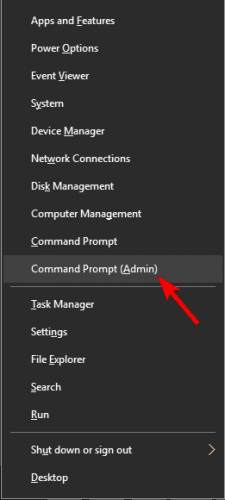
- Millal Käsurida avaneb, sisestage sfc / scannow.

- SFC skannimine algab nüüd. See protsess võib võtta kuni 20 minutit, nii et ärge katkestage seda.
Selle üksikasjaliku juhendi abil saate oma mängu kiirendada! Kasutage süsteemifailide kontrollijat nagu tõeline tehnik.
Kui SFC-skannimine probleemi ei lahenda või kui te ei saa SFC-d käitada, peate võib-olla seda kasutama DISM skannida.
Selleks käivitage lihtsalt käsuviip administraatorina ja käivitage DISM / Online / Cleanup-Image / RestoreHealth käsk.
Pidage meeles, et DISM-i skannimine võib võtta rohkem kui 20 minutit, nii et ärge katkestage seda.
Käivitage süsteemiskaneerimine võimalike vigade avastamiseks

Laadige alla Restoro
Arvuti parandamise tööriist

Klõpsake nuppu Käivitage skannimine Windowsi probleemide leidmiseks.

Klõpsake nuppu Parandage kõik lahendada patenteeritud tehnoloogiatega seotud probleemid.
Turvaprobleeme ja aeglustusi põhjustavate vigade leidmiseks käivitage Restoro Repair Tooliga arvuti skannimine. Pärast skannimise lõppu asendab parandusprotsess kahjustatud failid värskete Windowsi failide ja komponentidega.
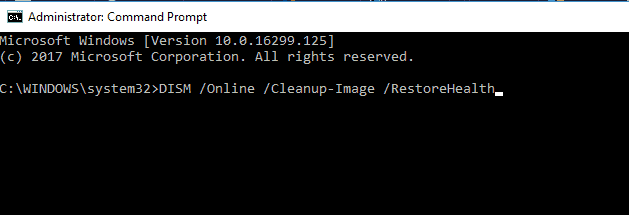
Kui DISM-i skannimine on lõppenud, kontrollige, kas probleem püsib. Kui see juhtub, korrake SFC-skannimist uuesti
Kui te ei saa ikkagi Windows 10 lähtestada, tippige järgmised käsud ja vajutage iga pärast klahvi Enter.
- cd% windir% system32config
- ren süsteemi süsteem.001
- uuenda tarkvara tarkvara.001
See juhend aitab teil saada eksperdiks DISM-skannimise teostamisel!
Lahendus 2. Kasutage taaskäivitavat CD-d või USB-mälupulka
- Hankige Windows 10 installifailid Microsofti veebisaidilt taaskäivitava CD või USB-mälupulga loomiseks. Üksikasjaliku juhendi leiate meie artiklist kuidas luua käivitatav USB-mälupulk Windows 10-ga.
- Ühendage USB-mälupulk või sisestage CD ja seejärel valige Lähtesta.
- Lähtestamise lõpuleviimiseks järgige ekraanil kuvatavaid juhiseid.
3. lahendus - kasutage süsteemi taastepunkti
Kui muudkui saad Teie arvuti lähtestamisel tekkis probleem saate selle lahendada süsteemi taastamine.
Kui te pole tuttav, on süsteemitaaste funktsioon, mis võimaldab teil taastada arvuti eelmises olekus ja lahendada protsessis palju probleeme.
Süsteemitaaste kasutamine on üsna lihtne ja saate arvuti taastada järgmiselt:
- Vajutage Windowsi klahv + S ja sisestage süsteemi taastamine. Valige Looge taastepunkt menüüst.
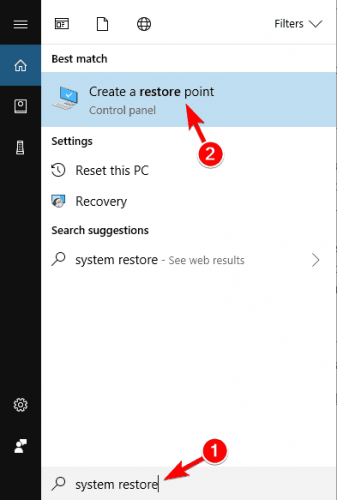
-
Süsteemi atribuudid nüüd ilmub aken. Kliki Süsteemi taastamine.
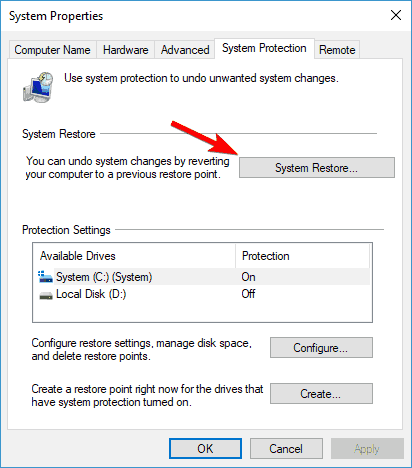
- Ükskord Süsteemi taastamine avaneb aken, klõpsake nuppu Järgmine.
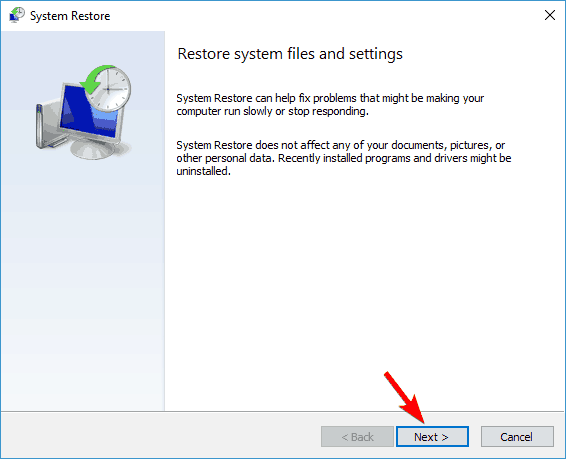
- Kui see on saadaval, kontrollige Kuva rohkem taastepunkte valikud. Nüüd valige soovitud taastepunkt ja klõpsake nuppu Järgmine.
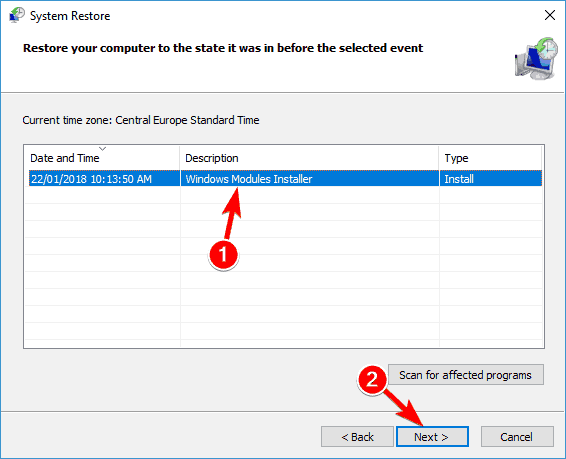
- Protsessi lõpuleviimiseks järgige ekraanil kuvatavaid juhiseid.
Kui teie süsteem on taastatud, peaks probleem olema täielikult lahendatud.
Kui taastepunkte pole saadaval, minge saidile Kontrollpaneel, otsige taaste, valige Taaste, minge jaotisse Süsteemitaaste konfigureerimine ja seejärel valige selle suvandi lubamiseks Konfigureeri ja lülitage süsteemikaitse sisse.
4. lahendus - keelake ragentc
Kasutajate sõnul võite selle siiski parandada Teie arvuti lähtestamisel tekkis probleem sõnumi lihtsalt ajutiselt keelates reagentc. Selleks toimige lihtsalt järgmiselt.
- Alusta Käsurida administraatorina.
- Nüüd käivitage järgmised käsud:
- reagentc / keelata
- reagentc / enable
Pärast nende käskude käivitamist proovige oma arvuti uuesti lähtestada.
Toimetaja märkus: see artikkel jätkub järgmisel lehel täiendavate lahendustega arvuti lähtestamise probleemide lahendamiseks. Kui soovite lisateavet selle kohta, kuidas oma arvutit turvaliselt lähtestada, vaadake seda meie juhendite kogu.
 Kas teil on endiselt probleeme?Parandage need selle tööriistaga:
Kas teil on endiselt probleeme?Parandage need selle tööriistaga:
- Laadige see arvuti parandamise tööriist alla hinnatud suurepäraselt saidil TrustPilot.com (allalaadimine algab sellel lehel).
- Klõpsake nuppu Käivitage skannimine leida Windowsi probleeme, mis võivad põhjustada probleeme arvutiga.
- Klõpsake nuppu Parandage kõik lahendada patenteeritud tehnoloogiatega seotud probleemid (Eksklusiivne allahindlus meie lugejatele).
Restoro on alla laadinud 0 lugejaid sel kuul.
Korduma kippuvad küsimused
Peate käsureal kasutama käsku rstrui.exe. Kui see põhjustab vigu, siis siin suurepärane juhend Windows 10 rstrui-vigade parandamiseks.
Kui tehase lähtestamine ei tööta, on tõenäoliselt probleem teie seadme riistvaraga. Enne toimingute tegemist lugege siiski meie täielik juhend koos 6 lahendusega selle probleemi lahendamiseks.
Lähtestamiseks kuluv aeg sõltub installitavatest rakendustest ja arvuti võimsusest. See võib olla vahemikus 1 tund kuni 4 tundi.


